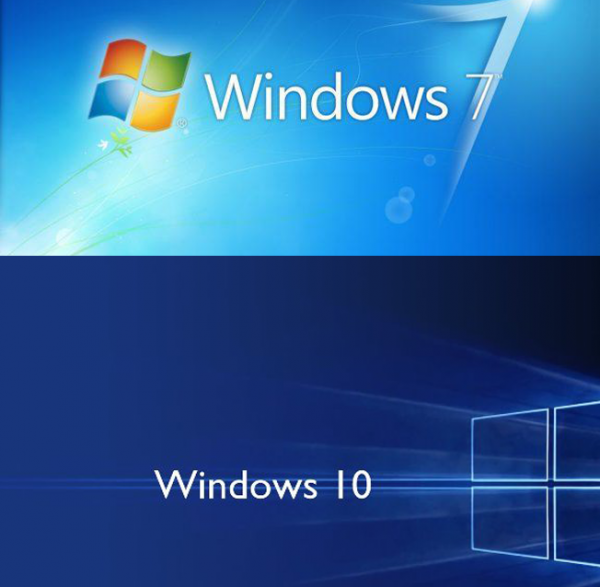Перегляд інстальованих драйверів
Драйвери — це програми, які описують те, як ваше обладнання взаємодіє з вашою системою — повинні бути встановлені в повному обсязі. Для цього клацніть правою кнопкою миші по меню «Пуск» і виберіть пункт «Диспетчер пристроїв».
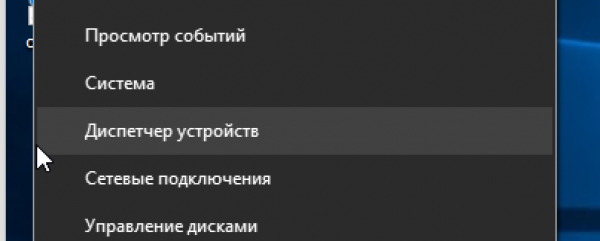
Клацаємо правою кнопкою миші по меню «Пуск» і вибираємо пункт «Диспетчер пристроїв»
Відкриється інтерфейс «Диспетчера пристроїв». Перевірте, чи всі драйвери встановлені.
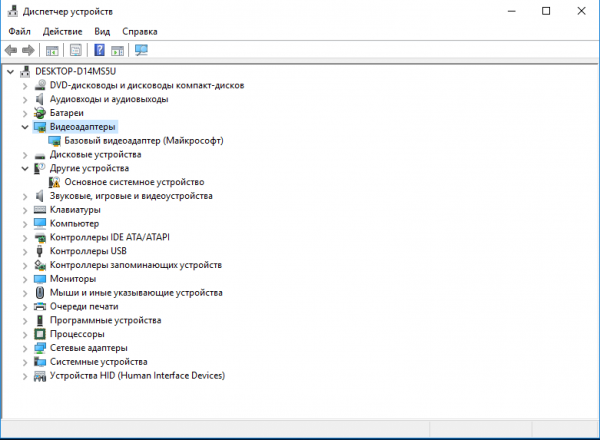
Перевіряємо драйвера
У нашому випадку немає драйвера чіпсета і відеоадаптера. За відчуттями це дуже серйозно позначається на продуктивності. У цього питання є й інша сторона, пристрої з некоректними або відсутніми драйверами швидше вийдуть з ладу, ніж такі ж, але з актуальною версією.
На замітку! Для того, щоб встановити всі драйвери, перейдіть на сайт виробника вашого обладнання і завантажте їх — зазвичай це безкоштовно. Також ви можете скористатися дисками, які могли йти в комплекті з обладнанням або самим комп’ютером (якщо такі є).
Ну, і самий простий спосіб підтримати драйвера в актуальному стані — скористатися допомогою утиліти начебто DriverРack Solution, Driver Genius або чимось подібним. Їх інтуїтивно зрозумілий інтерфейс і напівавтоматичний режим роботи допоможуть вам підтримати драйвери у вашій системі в актуальному стані.
Тепер все. Вітаємо вас з успішним оновлення вашої Windows 7 до Windows 10. Удачі!
Дізнайтеся кілька легких способів, як Windows 10 повернути до первісного стану, у новій статті — «Як повернути віндовс 10 до первісного стану».